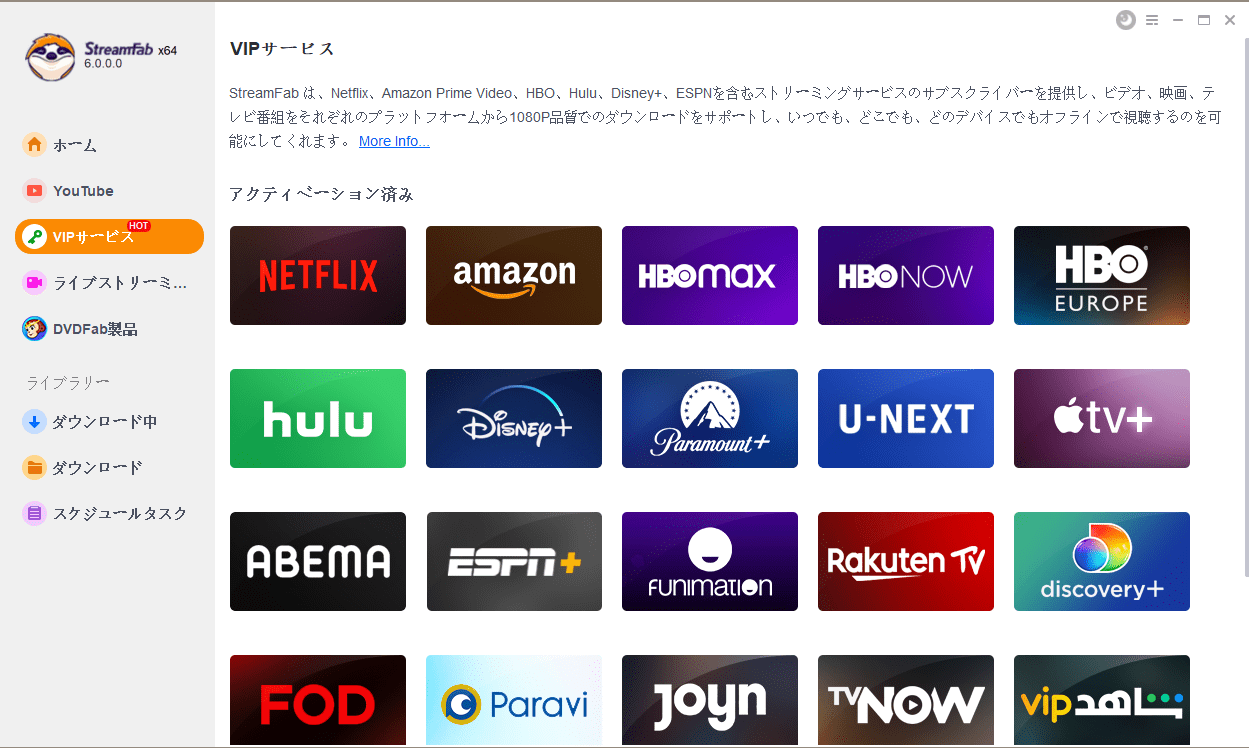プライムビデオをダウンロードしてPCに永久保存する完全ガイド【Mac/Windows対応】
要約: 「プライムビデオの動画をダウンロードしても、視聴期限が終了で見れなくなってしまった…」 そんな経験はありませんか? もしお気に入りの作品が視聴期限終了してしまったら? そこで本記事では、「プライムビデオを確実にダウンロードしてPCに永久に保存できる方法」を徹底解説します。
公式アプリでプライムビデオをPCにダウンロード
公式アプリでのプライム・ビデオのダウンロードは最も簡単かつ安全な方法ですが、いくつかの制限があります。対象作品であれば、見放題動画だけではなく、個別にレンタル・購入する動画でもダウンロード可能。ただし、広告付きプランを利用すると、動画をダウンロードする事ができません。
Amazonプライムビデオのダウンロード機能の制限
Amazonプライムビデオのダウンロード機能にはいくつかの制限があります。例えば、ダウンロード数に上限があり、容量足りない時ダウンロードできない、保存先を自由に変更できない、保存形式はDRMフリーのMP4ではない…しかし、最も大きな制限は、ダウンロードした動画を永久に保存できないことです。動画は一時的にプライムビデオアプリ内に保存されるため、退会したりアカウントを削除したりすると視聴できなくなります。
プライムビデオの動画を永久に保存したい場合は、専用のツールを活用する方法があります。詳しく知りたい方は、この後の紹介をご覧ください。
- ダウンロード可能な作品数制限:一つのアカウントで最大25作品までダウンロード可能;複数デバイスでのダウンロードは合計25作品まで、上限に達するとまず一部の削除して初めてダウンロード可能。
- プランによって違い:Prime会員のみダウンロード可能で、一部の4Kコンテンツは追加で「プレミアムプラン」の契約が必要。
- 対応デバイス制限:ダウンロードにはAmazonプライム・ビデオのアプリが必要;Windowsアプリは10以降のみに対応
- 視聴期間の制限:ダウンロード後の視聴可能期間は通常30日間。ただし,いったん再生を開始すると、多くの作品は48時間以内に視聴を完了する必要がある。
- 技術的制限:ダウンロードしたコンテンツはamz形式で暗号化されており、Prime Videoアプリでのみ再生可能。他の形式への変換は不可。Amazonプライムを解約するとダウンロードした動画は視聴不可。
- 非対応作品:一部のコンテンツ(例:劇場版アニメ『メイドインアビス』『オーバーロード』など)はプライムビデオで配信されていますが、著作権の関係でダウンロードできない。すべての作品がオフライン視聴を許可するわけではない。
- ダウンロード速度制限:非ピーク時は高速ダウンロードが可能だが、ピーク時には最大1Mbpsまで制限される場合がある。
- 地域の制限:ダウンロード可能なコンテンツは、地域によって異なるライセンス契約の影響を受け。日本国内向けに配信されている作品でも、海外ではダウンロードできない場合がある。
Windowsアプリでプライムビデオをダウンロードする方法
Amazon Prime Videoアプリは、スマートフォンやタブレット、そしてWindows・Mac用のデスクトップアプリで動画をダウンロードする機能を提供しています。
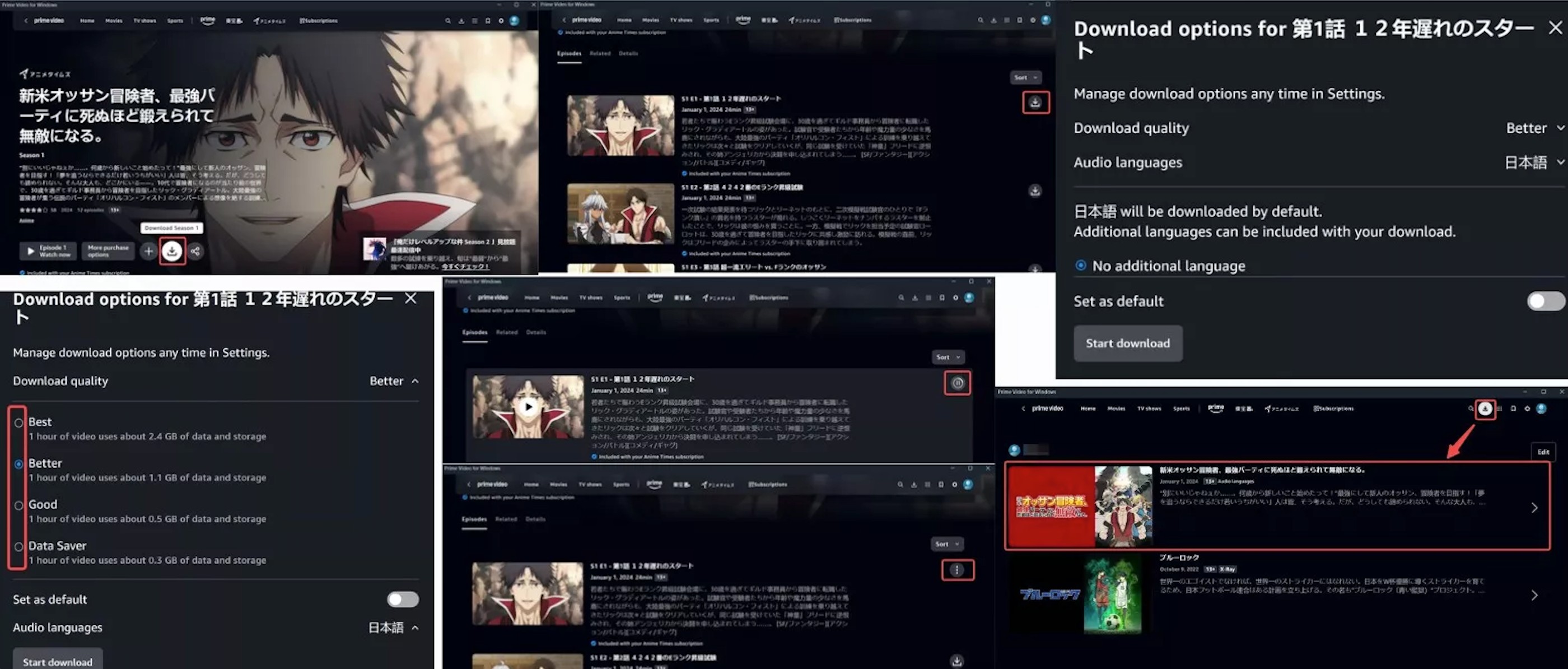
Step1:Microsoftからお使いのデバイスにプライムビデオアプリをインストールして、起動します。(ここではWindows11用のデスクトップアプリを例として)
Step2:メールアドレス又は電話番号とパスワードを入力してログイン。次にダウンロードしたい動画を選び、詳細ページに移動します。
Step3:ダウンロードボタン「⬇」を押すと、シーズン全話が一括でダウンロードされます。特定のプライムビデオ番組をダウンロードしたい場合は、下へスクロールして、その動画のタイトルの右にあるダウンロード「⬇」ボタンをタップします。
Step4:画質と言語を選び、「Start download」ボタンをクリックしてダウンロードボタンが丸くなってダウンロードが開始されます。終了すると「︙」となります。
トップメニューの「⬇️」をクリックして、ダウンロード済みの動���を確認できます。
Macにプライムビデオをダウンロードする方法
Mac APP Storeで「Amazon Prime Video」をダウンロードすればアマプラ動画をMacbookに無料で保存する事ができます。
以下、そのやり方をご紹介します。
Step1:APP Storeから「Amazon Prime Video」をラップトップやMacbookにインストールしてます。
Step2:ダウンロードした動画を探して詳細ページに移動し、「シーズンをダウンロード」ボタンを押すとシーズン丸ごとダウンロードされます。個別の動画を保存する場合は下へスクロールしてダウンロードボタンを押します。
Step3:追加の音声言語を選択して「ダウンロードを開始」ボタンを押します。
Step4:すると、選択されたアマプラ動画はMacに保存されます。
Step5:クリックして詳細進捗をリアルタイムで確認できます。ダウンロード済みのプライムビデオ動画は「ダウンロード」項目で確認します。
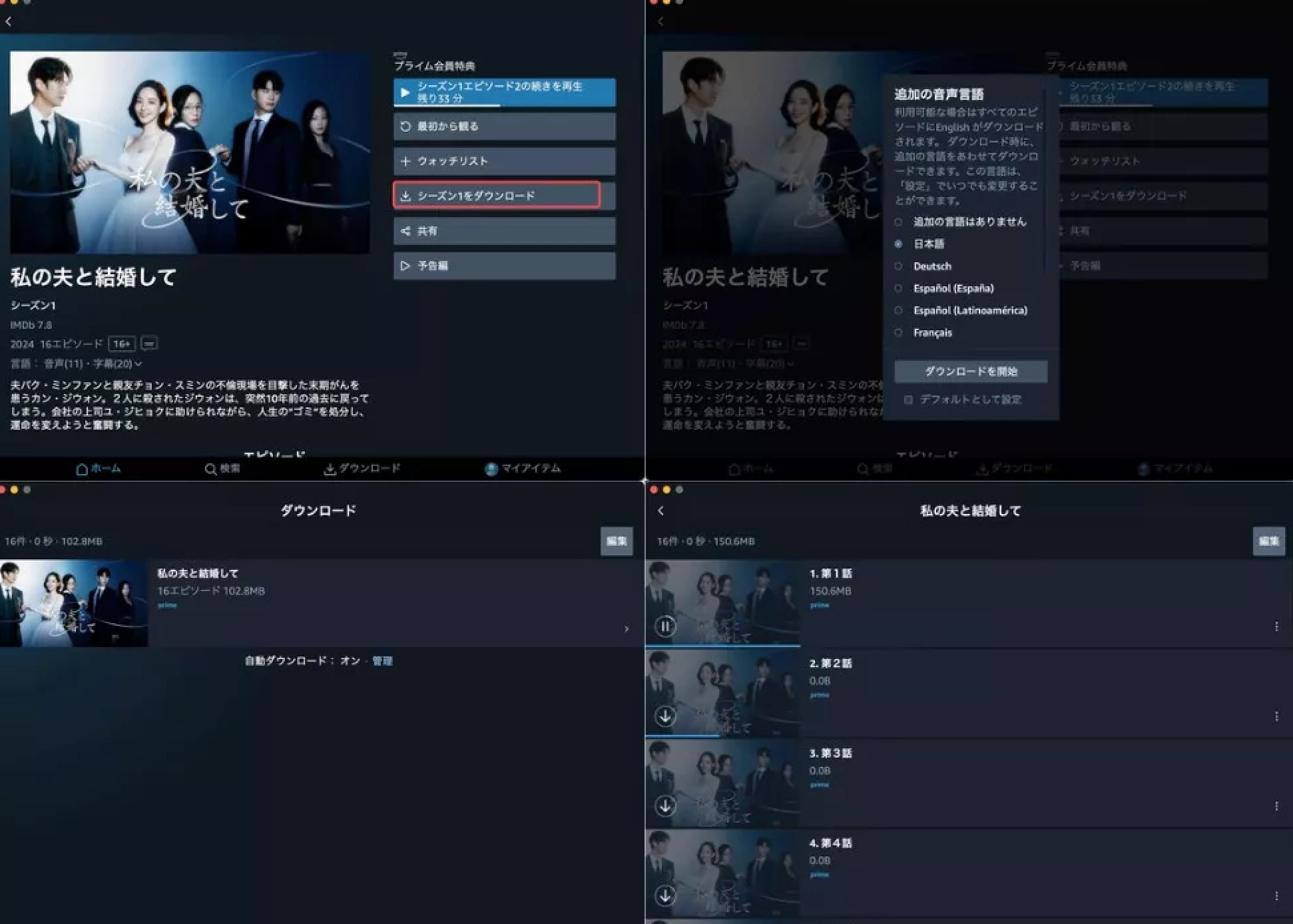
Windows/MACだけではなく、Iphone/AndroidなどのデバイスもAmazonプライムビデオのダウンロード機能を使えます。
Amazon公式のダウンロードガイドをご参考ください。
【期限・上限なし】AmazonプライムビデオをPCで永久にダウンロードする方法
Amazonプライム・ビデオ公式アプリのダウンロード機能は安全で便利だが、制限が多��て永久に保存されません。StreamFab Amazon ダウンローダーを活用すれば、安全性で永久にアマゾンプライムビデオをPCにダウンロードしてくれます。2時間の映画はただ15分ぐらいダウンロードできるので、高速を誇っている正真正銘のダウンローダーです。

Amazonプライム・ビデオの公式アプリでは簡単に動画をダウンロードできますが、保存期間や視聴制限があり、配信終了後に視聴することはできません。
そこで、「StreamFab Amazon ダウンローダー」を活用することで、Amazonプライムビデオのコンテンツを高画質(4K/1080p/720p)でダウンロードし、PCに永久保存できます。
StreamFab Amazon ダウンローダーは、先述したプライムビデオのダウンロード制限を全て解除し、アマゾンプライムビデオのコンテンツを高画質でMP4形式でダウンロードしてPCに永久保存できます。特に、複数の動画を高速かつ一括でダウンロードすることができ、保存する動画の解像度、オーディオ、字幕も自由に選択可能です。
ダウンロード数については、1日あたり100本という上限を設けるが、十分余裕の数です。
- 配信終了·解約後も視聴可能:プライムビデオのDRMを解除して永久保存
- 高画質対応:4k動画もダウンロードできる
- MP4/MKV形式で保存:ほぼすべてのデバイスで再生可能
- 高速ダウンロード:2時間の映画も約15分で保存完了
- バッチダウンロード対応:複数のエピソードを一括保存
- 字幕·音声のカスタマイズ:好きな音声トラック·字幕を選択
公式アプリ vs ダウンローダーの違い
- 永久保存できない
- 広告ある
- ダウンロード作品数は25本まで
- 視聴期限は48時間内
- ダウンロードボタンがある作品だけ保存できる
- 解約後・配信終了後視聴不可
- 4Kダウンロードは「プレミアムプラン」の契約が必要
- ピーク時には最大1Mbpsまで制限される
- 永住保存できる
- 広告消除できる
- ダウンロード作品の上限数は1日100本まで
- いつか���こでも保存した動画を視聴できる
- 全作品対応
- PCで永久保存、解約後・配信終了後でも視聴可能
- 4k動画を無制限でダウンロードできる
- 最低速度500kb/s;最高速度7.3mb/s;ダウンロード中の速度は基本的に5mb/sを維持StreamFabでプライムビデオをダウンロードする手順
アマゾンプライムビデオの動画をパソコンにダウンロードする手順
Step1
StreamFab Amazon ダウンローダーをインストール
Amazonプライムビデオから動画をダウンロードする前、まずStreamFab Amazon ダウンローダーの最新バージョンをダウンロードして、PCにインストールします。
最初の30日で無料体験は可能、ぜひ試してください。
Step2
ダウンロードしたいAmazonプライムビデオの動画を再生する
メインインタフェースの左メニューにある「VIPグサービス」をクリックして、表示されたAmazonのアイコンをクリックして、Amazonプライムビデオサイトへ移動します。Amazonプライムビデオにログインして、お気に入りのアマゾンプライムの動画を検索して再生します。
Step3
ダウンロード前に、Amazonプライムビデオの動画の解像度などを指定する
ダウンロードしたいAmazonプライムビデオの動画を再生すると、動画の解析が始まります。解析が完了したら、ダウンロード画面が表示されます。
ダウンロードしたいエピソードにチェックを入れます。プライムビデオから動画のすべてのシーズンをダウンロードしたい場合、「全て選択」をチェックに入れて、「今ダウンロード」をクリックしてください。
また、形式やビデオコーデック、音声、字幕なども設定することができます。

Step4
ダウンロードを実行、保存済みのアマプラファイルを確認する
プライムビデオのダウンロードが始まります。左側の「ダウンロード中」にてダウンロードの進捗状況を確認できます。

ダウンロードした動画が自動的にローカルに保存され、DRMも削除されましたので、どのデバイスで再生できます。

「ダウンロード」項目で確認し、右側のフォルダマークをクリックすれば保存先が開きます。

再生も問題ありません。そして、ダウンロードしたプライムビデオ動画は簡単にSDカードに転送可能!

アマゾンプライムビデオアプリでダウンロードした動画は次の場所に保存されます。
- Windows:「C:\Users\ユーザ名\AppData\Local\Packages\AmazonVideo.PrimeVideo_pwbj9vvecjh7j\LocalState\Downloads」
- Mac:Finder > メニューバーの「移動」 > 「アプリケーション」
具代的に下記の記事をご参考をださい。
プライムビデオの動画をUSBに保存するにはどうすればいいすか?
公式アプリでプライムビデオの動画をpcにダウンロードしても、ダウンロードしたファイルは暗号化されており、USB経由で他のデバイスに移動しても再生できません。
USBに保存したなら、StreamFabなどのdrmを解除でき、プライムビデオの動画をPCに保存できる利用してください。
プライムビデオがダウンロードできない場合は?
アマゾンプライムビデオの動画がダウンロードできない場合は、まず原因を究明しないと。端末容量不足やアプリのダウンロード制限が原因となる場合は、作品を削除してもう一度試してみましょう。「Wifiのみでダウンロード」に設定する場合はアプリの「マイアイテム」→「設定」→「ストリーミング再生・ダウンロード」からその機能をオフにしてください。また、WiFi接続が不安定の場合は安定のネットワーク環境に移動してください。サービス側の原因であればそのカスタムサービスに連絡しましょう。
しかし、削除したのに新しいライムビデオの作品をダウンロードできない場合もあります。ヤフーの知恵袋でも同じ質問をしている方がいます。解決案として、上限数に達する場合や容量不足の問題にあった時、Amzonの公式サイトで登録済みのデバイスを一度全て削除してみましょう。
まとめ
Amazonプライムビデオには公式のダウンロード機能がありますが、視聴期限やdrm制限、アカウントの状態による制約があるため、ダウンロードした動画を永久に保存することはできません。
一方、StreamFab Amazon ダウンローダーを利用すれば、プライムビデオの動画をMP4形式で保存でき、視聴期限やデバイスの制限を気にせず楽しめます。 また、このソフトは業界トップクラスの技術を持ち、安定した動作と高品質なダウンロード性能を備えているため、スムーズに動画を保存することが可能です。さらに、完全無料のサポートサービスも提供されているので安心して利用できます。
プライムビデオの動画を永久に保存したい方には、「StreamFab Amazon ダウンローダー」がおすすめです!
ぜひ下のボタンをクリックして試してみてくださいね。